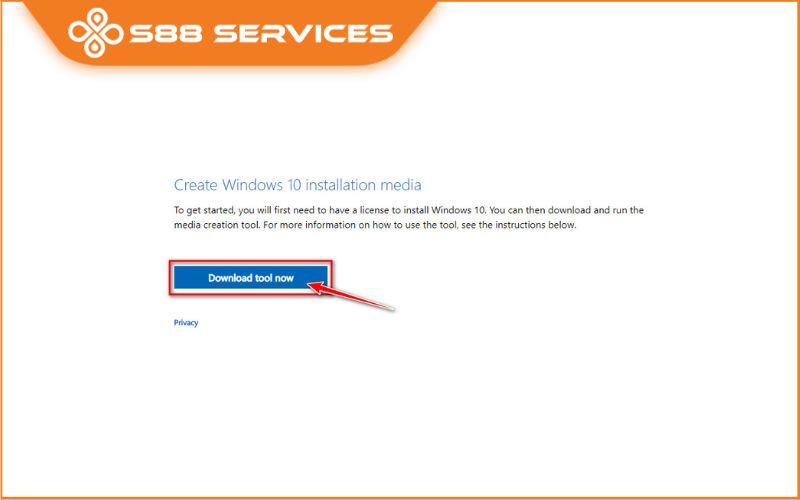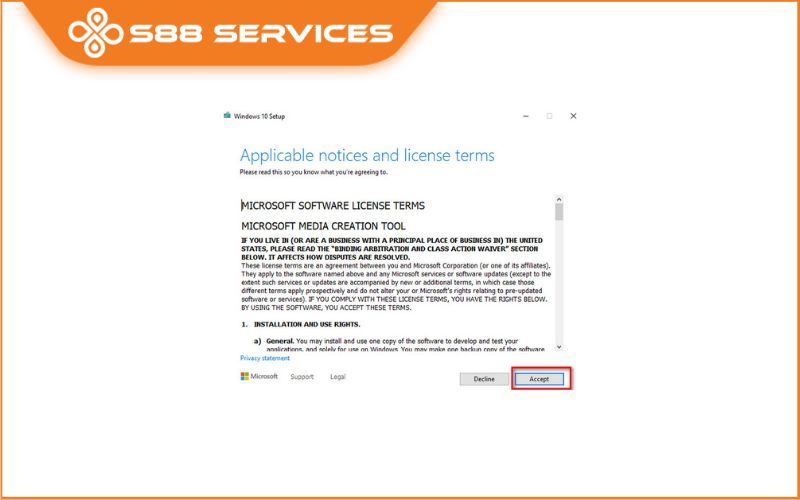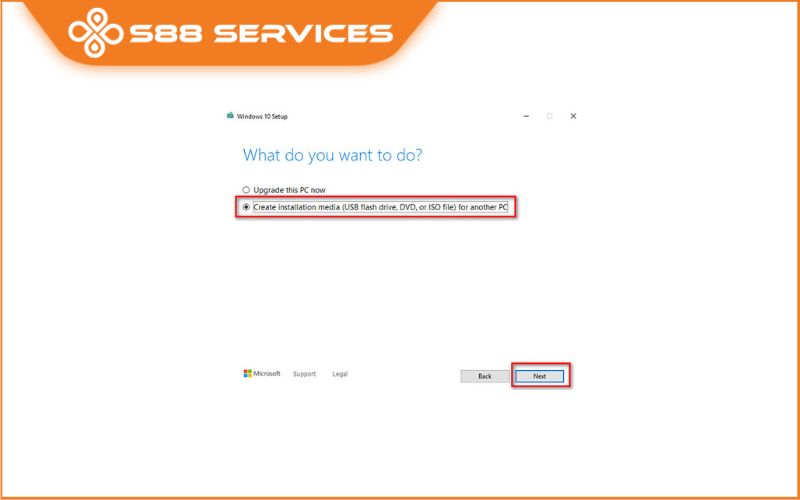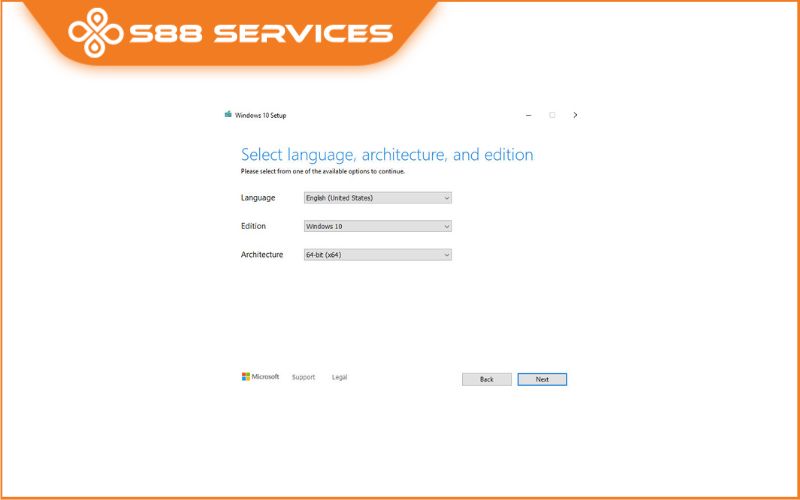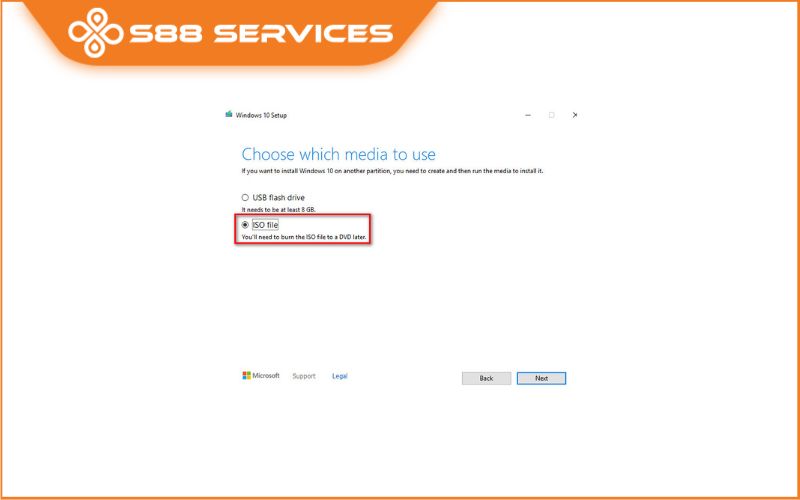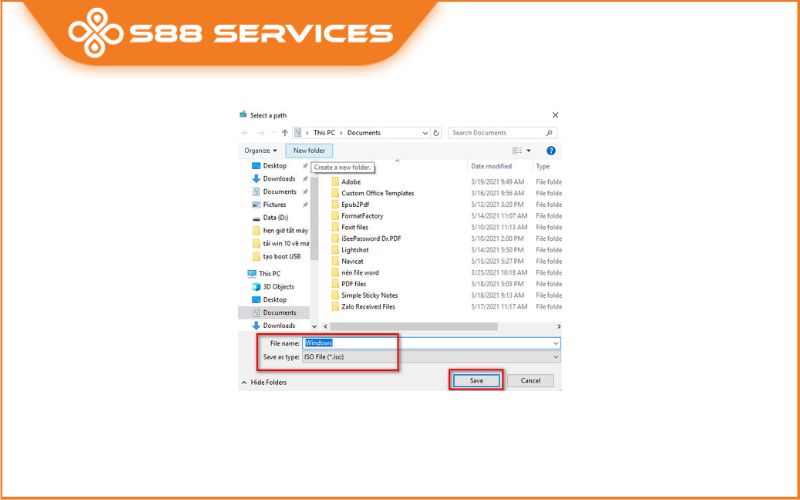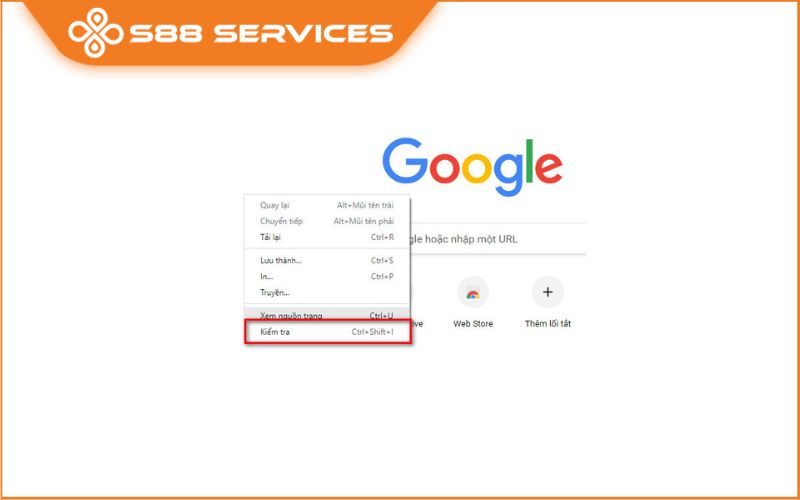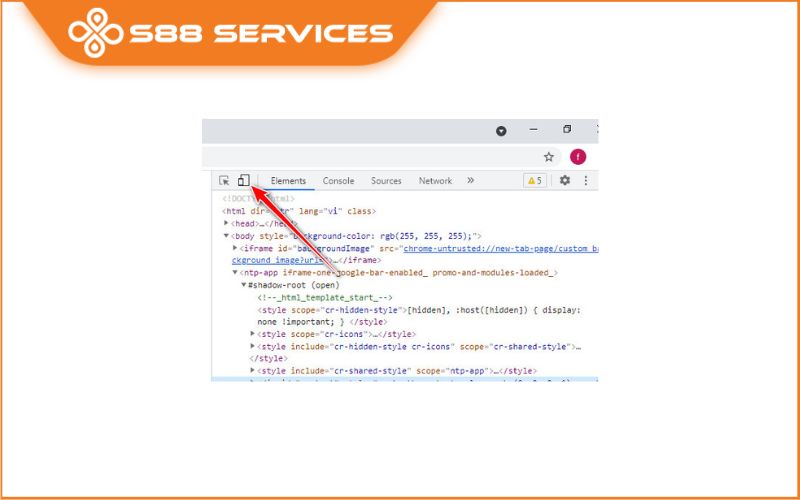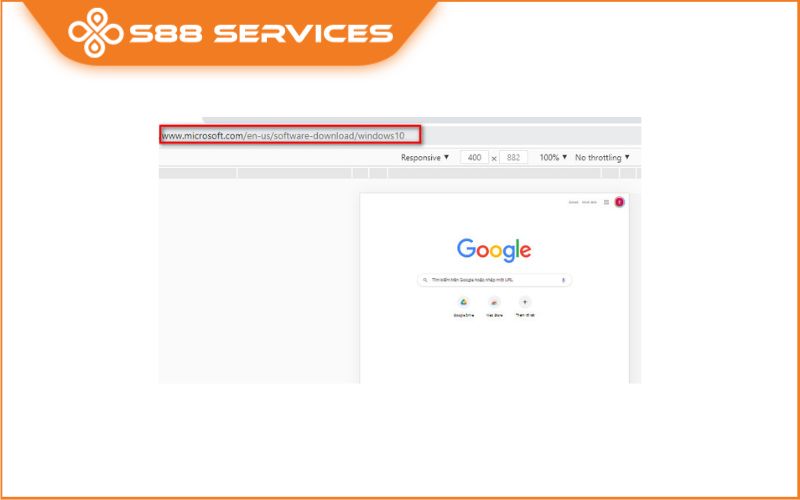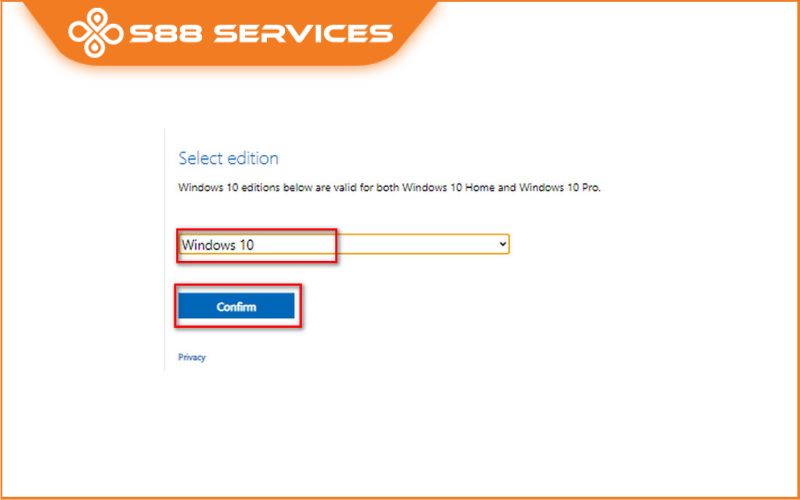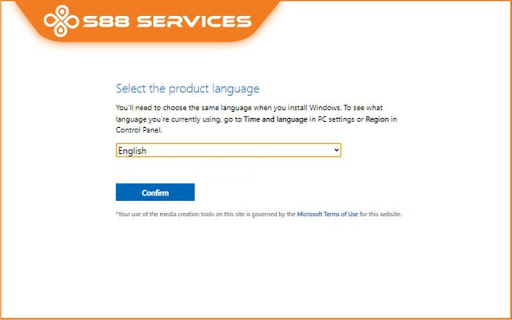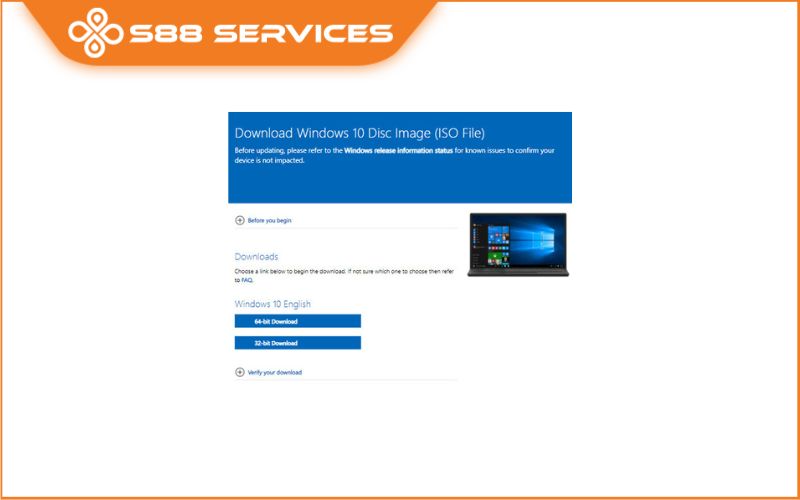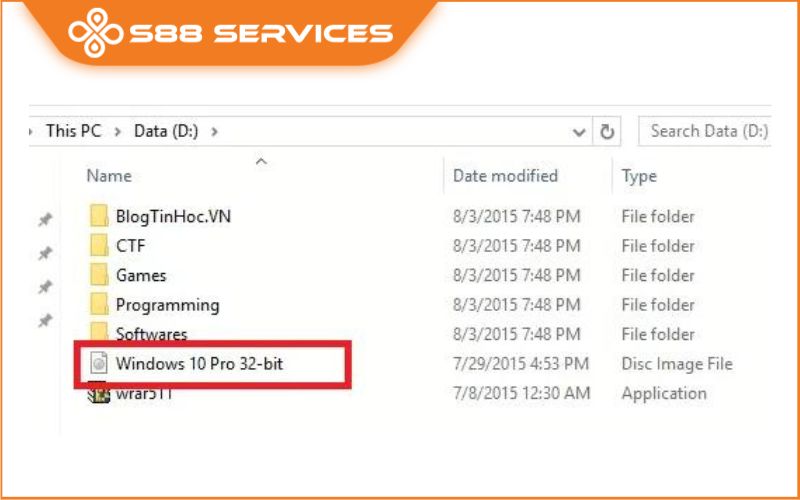Bạn đang muốn cài mới win 10 nhưng lại không biết cách tải win 10 ra sao thì phải xem ngay bài viết này nhé. Trong bài viết này S88 Services sẽ mang đến cho bạn tất tần tật các cách tải win 10 chi tiết đầy đủ. Có thể bạn cũng đang quan tâm đến những dịch vụ cài win - sửa laptop - sửa máy tính khác

Cách tải win 10 từ Microsoft bằng Media Creation Tool
Đây là cách an toàn nhất để tải win 10, win 11 trực tiếp trên trang chủ Microsoft về máy tính, các bước thực hiện gồm:
Bước 1: Truy cập trang chủ download win 10 của Microsoft bằng cách nhấn vào liên kết này: https://www.microsoft.com/en-us/software-download/windows10
Bước 2: Bấm chọn dòng Download tool now để tải công cụ Media Creation Tool về máy tính.
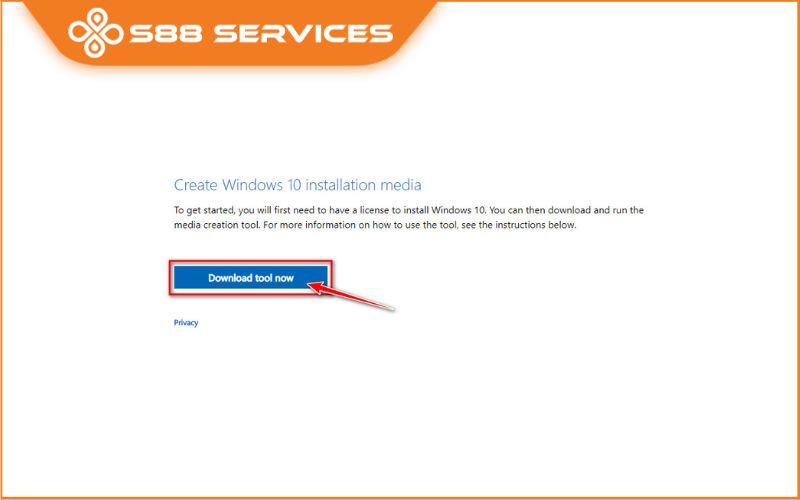
Bước 3: Mở file Media Creation Tool >> nhấn chọn Accept để chấp nhận các điều khoản và dịch vụ mà Microsoft quy định.
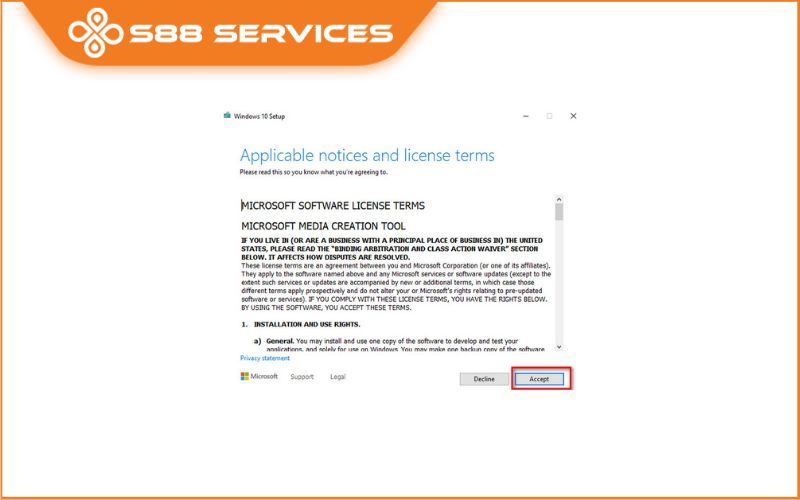
Bước 4: Chọn dòng Create installation media (USB flash drive, DVD, or ISO file) for another PC >> nhấn nút Next để tiếp tục sang bước tiếp theo.
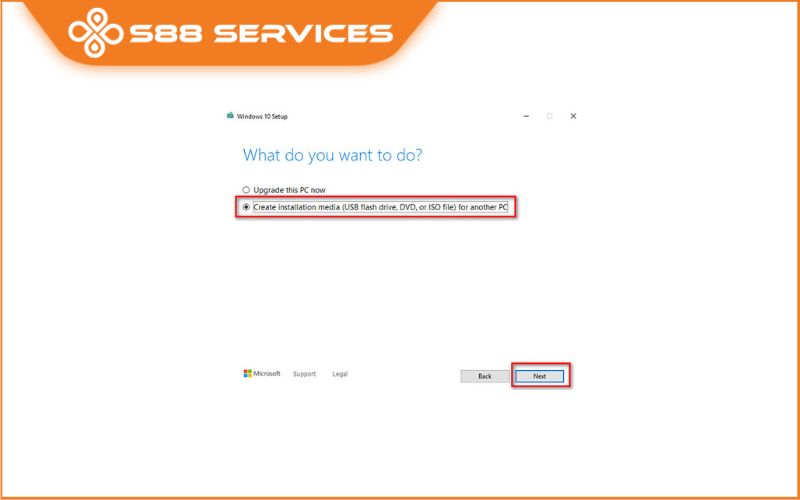
Bước 5: Chọn ngôn ngữ cho phiên bản win 10 mà bạn muốn tải về, chọn bản win 10 64bit / 32 bit, nhấn Next để tiếp tục.
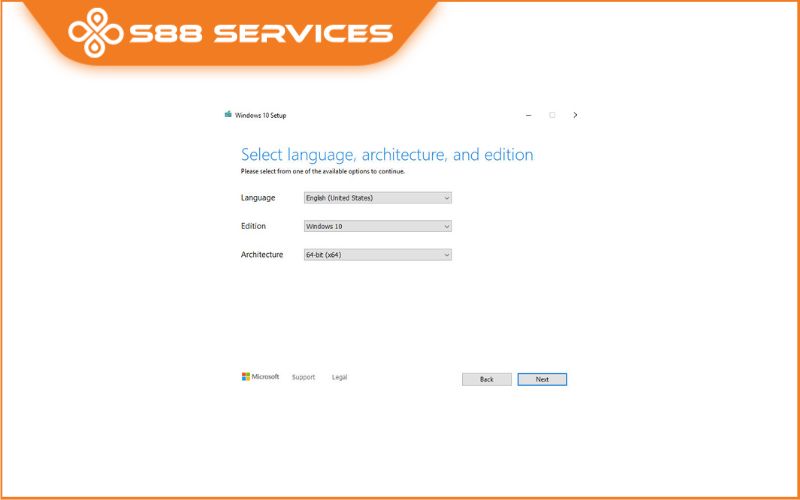
Bước 6: Chọn dòng ISO file >> nhấn Next.
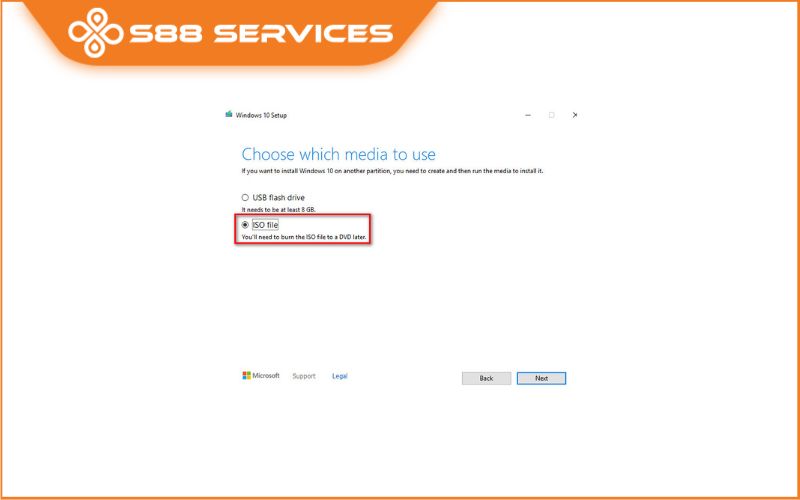
Bước 7: Chọn thư mục lưu file win 10 iso trên máy tính bạn, vì file có dung lượng lớn nên bạn lựa chọn ổ đĩa có dung lượng trống nhiều nha, cuối cùng nhấn Save để lưu file cài đặt win 11 iso
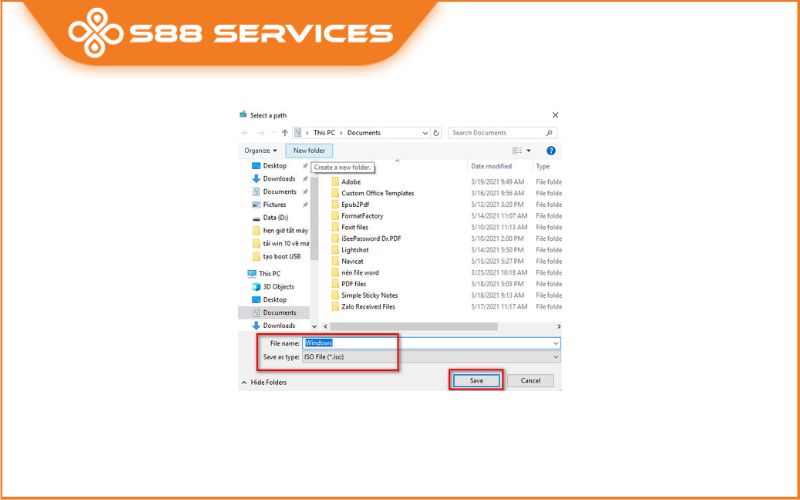

Tải win 10 ISO trực tiếp từ trang chủ Microsoft
Với cách này, người dùng không cần sử dụng công cụ Media Creation Tool vẫn có thể tải file cài đặt win 10 về máy tính, các bước thực hiện gồm:
Bước 1: Mở bất kỳ trình duyệt web nào đang có trên máy tính bạn như trình duyệt Chrome, Cốc Cốc, FireFox đều được, sau đó nhấn phím tắt Ctrl + N để mở tab mới.
Bước 2: Nhấn phải chuột trên màn hình tab trình duyệt vừa mở và chọn dòng “ Kiểm tra “ hoặc nhấn tổ hợp phím tắt Ctrl + Shift + I để kiểm tra mã nguồn website.
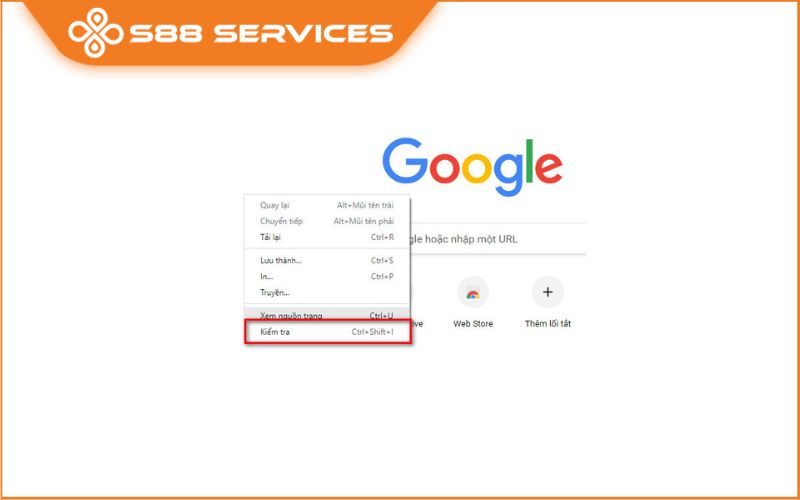
Bước 3: Nhấn chuột chọn biểu tượng 2 hình chữ nhật xếp gần nhau như hình hướng dẫn bên dưới. Đây là chế độ xem nội dung trình duyệt web Chrome trên điện thoại.
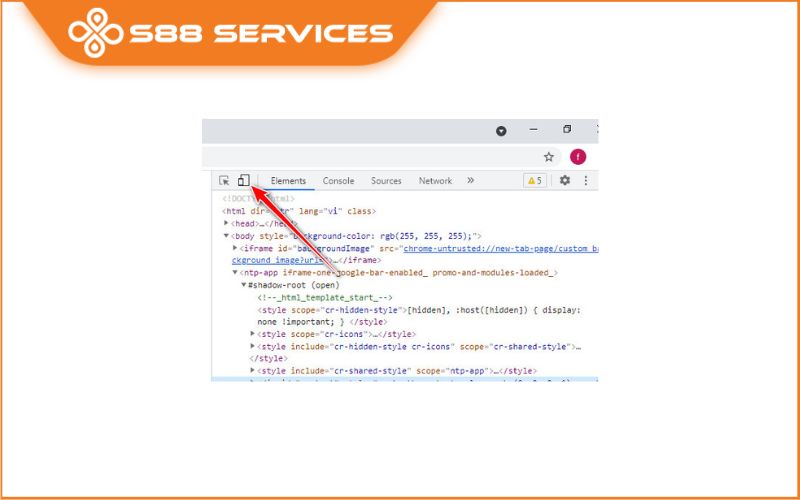
Bước 4: Sao chép địa chỉ URL sau và dán vào thanh tìm kiếm trên Google Chrome đang mở ở phiên bản Mobile, sau đó nhấn Enter để mở địa chỉ web này: https://www.microsoft.com/en-us/software-download/windows10
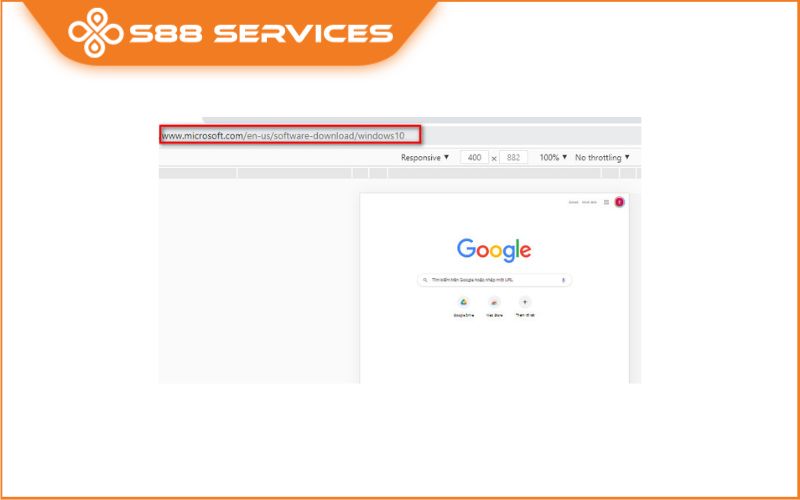
Bước 5: Tại dòng Select editor, các bạn có thể chọn download windows 10 hoặc tải win 11 vừa mới cập nhập vào đầu tháng 7/2021, nhấn Confirm để tiếp tục.
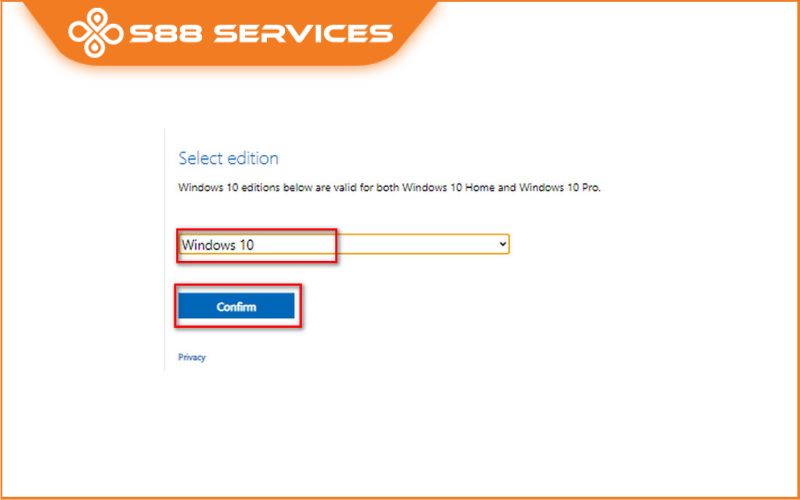
Bước 6: Chọn ngôn ngữ cho file cài đặt win 10, vì hệ điều hành windows không hỗ trợ tiếng Việt, nên bạn có thể chọn ngôn ngữ là English nha, nhấn Confirm để chuyển sang bước tiếp theo.
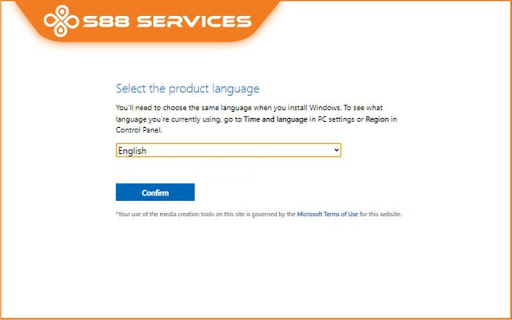

Bước 7: Chọn phiên bản win 10 32bit hoặc 64bit để tải file win 10 iso về máy tính mình.
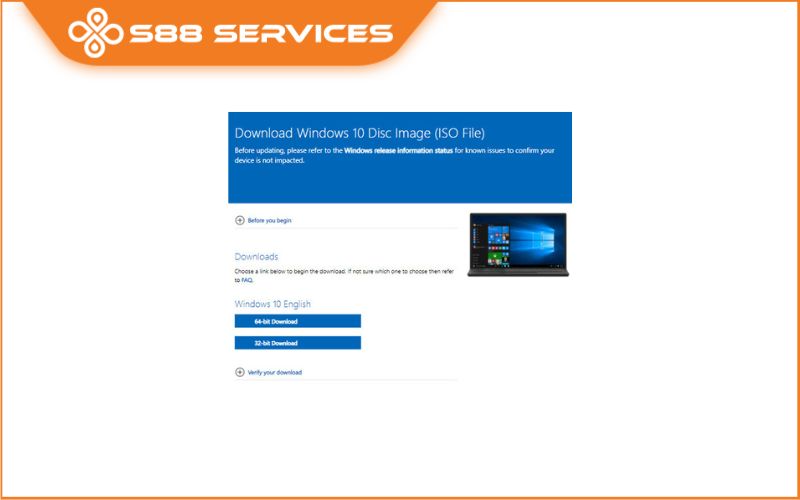
Xem thêm:
3 cách xóa ứng dụng trên PC cực hay - Có thể bạn chưa biết
Tại sao phải cài lại win máy tính? Bao lâu nên cài lại win một lần?
Bỏ túi 4 cách xóa ứng dụng trên máy tính Win 10
Cách tải file iso win 10 tất cả phiên bản
Nếu bạn muốn tìm và tải file iso Win 10 bất kỳ phiên bản nào mình cần như win 10 pro, win 10 home, win 10 enterprise, bản win 10 education thì cách dưới đây sẽ giúp bạn thực hiện được.
Bước 1: Truy cập vào địa chỉ URL sau: https://tb.rg-adguard.net/public.php
Bước 2: Lần lượt chọn theo thứ tự sau
Windows 10 download
- Dòng Select type: Chọn Windows (Final)
- Dòng Select version: Chọn bất kỳ bản win 10 nào bạn muốn cài đặt.
- Dòng Select edition: Chọn dòng Window 10.
- Dòng Select Language: Chọn ngôn ngữ là English
- Dòng Select file: Chọn phiên bản win 10 32bit hoặc 64bit.
Cuối cùng nhấn nút Download để tải file cài đặt win 10 về máy tính nha.
Trên đây là toàn bộ các cách tải win 10 mà S88 Services muốn gửi đến bạn. Hy vọng những thông tin trên sẽ giúp ích được cho bạn. Nếu còn bất cứ thắc mắc nào khác bạn có thể liên hệ ngay S88 Services để được tư vấn hỗ trợ thêm nhé

===================
S88 Services - Chuỗi trung tâm dịch vụ máy tính, laptop có hơn 10 năm kinh nghiệm, đi đầu trong lĩnh vực cung cấp các dịch vụ cần thiết để chăm sóc toàn diện cho các thiết bị công nghệ, bao gồm:
- Dịch vụ sửa chữa, bảo dưỡng máy tính, laptop
- Dịch vụ dán decal, skin làm đẹp cho laptop, điện thoại, máy ảnh,...
- Dịch vụ phân phối các linh kiện, phụ kiện điện tử chính hãng đến từ các thương hiệu lớn như Lenovo, Asus, Dell, Sony, Acer, Apple…
Hãy đến ngay với #S88Services - Hệ thống chăm sóc toàn diện laptop Số 1 Việt Nam!
--------------------------------
Hệ thống S88 Services:
✆ Liên hệ hotline - 0247.106.9999
✆ Nhắn tin: https://m.me/s88vn
✆ Website: http://s88.vn/
Địa chỉ:
✣ 40 Trần Đại Nghĩa - Hai Bà Trưng - Hà Nội (số máy lẻ 310)
✣ 164 Nguyễn Xiển - Thanh Xuân - Hà Nội (số máy lẻ 311)
✣ Số 9 đường Huỳnh Thúc Kháng kéo dài (gần Bệnh viện GTVT) - Đống Đa - Hà Nội (số máy lẻ 312)
✣ 106 Hồ Tùng Mậu - Cầu Giấy - Hà Nội (số máy lẻ 313)
✣ 378 Phạm Văn Đồng - Từ Liêm - Hà Nội (số máy lẻ 411)
✣ 166 Vạn Phúc - Hà Đông - Hà Nội (số máy lẻ 224)